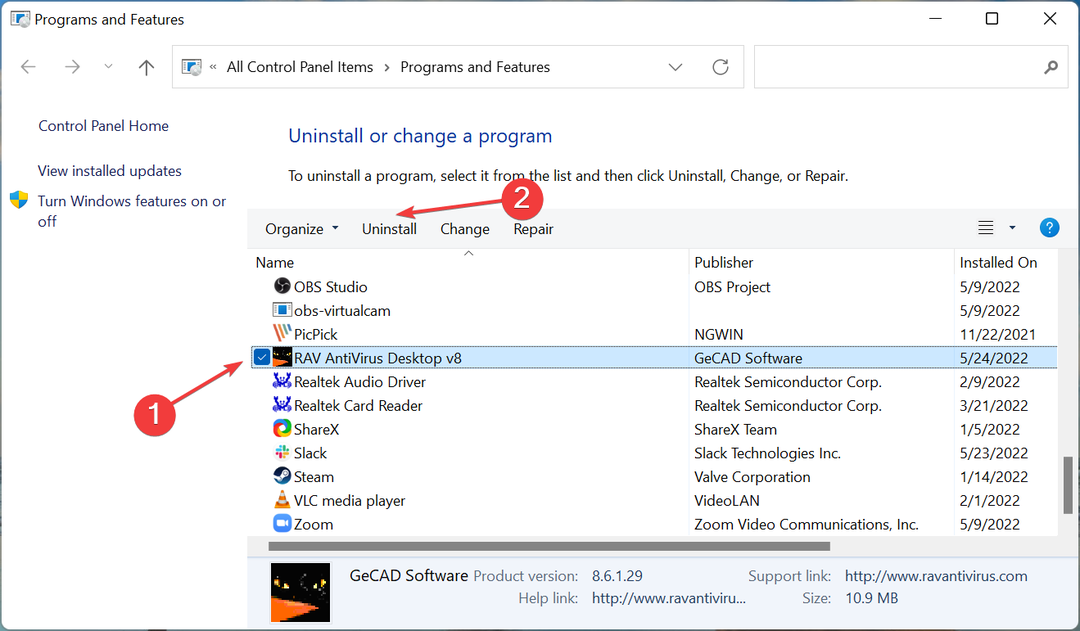- Mesmo que o Norton seja compatível com o Windows 10, podem surgir problemas devido a bugs internos, ter outro antivírus instalado ou malware.
- Para resolver a maioria desses problemas de instalação, você pode baixar o software de sua conta online.
- Se você estiver encontrando vários códigos de erro, certifique-se de usar a ferramenta desenvolvida pelo próprio Norton.
- No entanto, você também pode tentar obter outro antivírus confiável sem esses problemas, que é baseado em IA e po protege contra vírus e outras ameaças.

Este software manterá seus drivers ativos e funcionando, protegendo-o contra erros comuns de computador e falhas de hardware. Verifique todos os seus drivers agora em 3 etapas fáceis:
- Baixar DriverFix (arquivo de download verificado).
- Clique Inicia escaneamento para encontrar todos os drivers problemáticos.
- Clique Atualizar drivers para obter novas versões e evitar mau funcionamento do sistema.
- DriverFix foi baixado por 0 leitores este mês.
O Norton Antivirus é totalmente compatível com o Windows 10 a partir da versão 22.5.2.15 lançada em 20 de julho de 2015, mas podem aparecer problemas.
O suporte antivíruss compilações do Windows 10, e você não deve encontrar erros ou bugs ao executar o Norton no sistema operacional Windows mais recente.
Como o mundo não é perfeito, às vezes os usuários relatam erros do Norton que os impedem de usar o antivírus no Windows 10.
O que fazer quando o Norton instalado no Windows 10 apresenta problemas? A solução mais simples é usar o Autofix integrado do Norton. Normalmente, os problemas com o Norton aparecem após uma instalação parcial ou falha.
Se isso não resolver o seu problema, execute a ferramenta Norton para remover e reinstalar ou verifique as configurações de proxy da rede.
O usuário também reclamou sobre a mensagem de erro do aplicativo Norton security.exe surgindo ao tentar instalar ou atualizar o antivírus. Você pode usar a solução abaixo para corrigir isso.
Abaixo, listaremos os problemas mais frequentes do antivírus Norton em Windows 10, que os usuários podem encontrar, bem como as correções disponíveis.
O que fazer se eu tiver problemas com o Norton no Windows 10?
1. Instale o antivírus do Norton Portal
- Vou ao Portal Norton e faça login em sua conta.

-
No portal Norton, selecione Baixe o Norton.

-
No Iniciar página, você tem que selecionar Concordar e fazer download.

- Após a conclusão do download, localize o arquivo e execute o instalador.
- Siga as instruções na tela para completar a instalação.
Se você não consegue encontrar o Norton no Windows 10, talvez ele não tenha sido instalado corretamente. Vá para o Norton Portal e instale o antivírus a partir dele.
2. Use a ferramenta Norton para remover e reinstalar
- Faça o download do Norton remover e reinstalar ferramenta. Se você tiver o Norton Family, desinstale o programa antes de baixar esta ferramenta.
- Clique duas vezes no ícone da ferramenta e aceite os termos da licença.

- Clique Remover e reinstalar então selecione Prosseguir.

- Clique Reinicie agora para finalizar o processo de desinstalação.
- Após a reinicialização, siga as instruções na tela para reinstalar o antivírus Norton.
Esta ferramenta foi desenvolvida pelo Norton para ajudá-lo com vários problemas, como erros de instalação ou problemas de atualização. Portanto, é um aplicativo confiável.
3. Instale uma versão atualizada do seu produto Norton
- Vou ao Norton Update Center página.
- Clique no Me atualize agora botão.

- Aguarde o download da ferramenta.
- Clique duas vezes no instalador para executá-lo.

- Aguarde a conclusão do processo e siga as instruções na tela.
O Norton Update Center fará o download do AutoDetectPkg.exe. Este aplicativo verifica se há produtos instalados e o orienta para a página correta de download do produto com mais instruções.
Se o seu antivírus Norton falhar ao atualizar, dê uma olhada em nosso guia dedicado e saiba o que fazer quando esse problema aparecer em seu computador.
4. Erro de Norton: 8504, 104
- Use o Ferramenta Norton para remover e reinstalar e execute-o para remover o Norton.
- Desinstale qualquer ferramenta de segurança que não seja da Symantec:
- Vamos para Painel de controle e escolher Desinstalar ou mudar um programa.

- Remova todos os programas não relacionados à Symantec.
- Vamos para Painel de controle e escolher Desinstalar ou mudar um programa.
- Atualize os gráficos de vídeo motorista:
- Vou ao Gerenciador de Dispositivos e procurar por Adaptadores de vídeo.

- Clique com o botão direito no Placa gráfica HD e escolher Propriedades.
- No Guia do motorista, verifique se há atualizações disponíveis
- Se houver atualizações de driver disponíveis, Baixar e instalar a versão mais recente do driver da placa gráfica.
- Reiniciar seu computador.
- Vou ao Gerenciador de Dispositivos e procurar por Adaptadores de vídeo.
É provável que esse erro seja encontrado se você estiver executando outro programa de segurança ou se ocorrerem erros de instalação ao atualizar o antivírus.
Norton também recomenda verificar se o driver do adaptador gráfico precisa de uma atualização. É por isso que também fornecemos as etapas sobre como atualizá-lo.
É sempre melhor manter seus drivers atualizados para evitar problemas. Portanto, use qualquer um destes excelente software de detecção automática de drivers, para atualizá-los automaticamente.
5. Erro de Norton: 3048,3
- Inicie o Norton.
- Vamos para Segurança e então clique em Atualização ao vivo.

- Aguarde a conclusão da atualização e clique em OK.
- Execute o LiveUpdate até a mensagem Seu produto Norton tem as atualizações de proteção mais recentes aparece na tela.
- Reinicie o computador.
Este erro aparece quando a última atualização do antivírus Norton não foi baixada. Se as ações listadas acima não resolverem seu problema, execute a ferramenta Norton Remover e Reinstalar.
6. Erros do Norton 8506.421 e 3039.65559
- Execute a ferramenta Norton Remover e Reinstalar e siga as indicações na tela para remover o antivírus e instalá-lo novamente.
- Se isso não resolver o problema, faça o download e execute Norton Power Eraser:
- Clique duas vezes no NPE.exe Arquivo.
- Clique em Sim ou Continuar se o UAC for exibido e aceite o contrato de licença.

- Aguarde a ferramenta fazer a varredura. O Norton Power Eraser verifica e baixa automaticamente a nova versão, se disponível.

- Na janela Norton Power Eraser, selecione Verificação de aplicativo indesejado e clique Corra agora.
Quando a verificação for concluída, os resultados serão exibidos na janela Verificação de aplicativos indesejados concluída. - Se nenhum aplicativo indesejado for detectado em seu computador, a mensagem Nenhuma ameaça encontrada é exibido. Clique Feito.
- Se aplicativos indesejados forem detectados, clique em Desinstalar e siga as instruções na tela.
- Reinicie o computador.
Em muitos casos, esses erros podem ser corrigidos reiniciando o computador. Se o problema persistir mesmo depois de reiniciar o computador, siga as etapas acima.
7. Erro Norton 8505, 129
Verifique as configurações de proxy da rede
- Modelo Opções de Internet na barra de pesquisa e pressione Enter. A janela Opções da Internet é iniciada.

- Vou ao Guia Conexões e selecione Configurações de lan.

- Na caixa Configurações da LAN, certifique-se de que nenhuma das caixas do servidor proxy esteja selecionada.

- Clique OK para fechar a janela.
Defina as configurações de conexão de rede no Windows
- Abra a barra de pesquisa e digite ao controle para abrir o painel de controle.

- Vamos para Rede e centro de compartilhamento.

- Clique com o botão direito no adaptador de rede ativo e selecione Propriedades.

- Na janela Propriedades de conexão de rede, vá para Esta conexão usa os seguintes itens, então clique protocolo de internet (TCP / IP) ou Protocolo de Internet versão 4 (TCP / IPv4).
- Clique em Propriedades.

-
Nas caixas Servidor DNS preferencial e Servidor DNS alternativo, digite os dois endereços IP do Norton ConnectSafe:
- DNS preferido: 199.85.126.10
- DNS alternativo: 199.85.127.10
- Clique OK.
- Se esta ação não resolver o problema, execute uma verificação com Norton Power Eraser.
Se o problema ainda persistir, procure as barras de ferramentas indesejadas que geralmente vêm junto com determinados programas gratuitos que você pode ter instalado. Para remover sequestradores de navegador, verifique nosso guia detalhado.
8. Use outra ferramenta de terceiros
Norton é um software antivírus confiável, mas, como você pode ver, existem muitos erros relacionados a ele. Assim, você pode pensar em trocá-lo por outra ferramenta.
Quando o Norton não instala no seu Windows 10, mesmo que você execute as etapas acima, não há outra solução a não ser tentar outro antivírus.
Recomendamos que você use uma solução de plataforma cruzada para proteger seus dispositivos Windows, Mac e Android com uma única licença para o máximo em segurança e conveniência.
Você também desfrutará de recursos premium, como criptografia para seus arquivos e mídia removível. Além disso, você pode armazenar e organizar suas senhas e proteger seu laptop com o Anti-Theft.

ESET Smart Security
Livre-se de erros e mantenha seu computador seguro com um dos melhores antivírus disponíveis.
Um bom antivírus é muito importante se você se preocupa com sua privacidade e segurança. O Norton é um dos melhores, mas se você encontrar algum problema com ele, resolva-o o mais rápido possível.
No entanto, outras ferramentas podem funcionar melhor com o seu computador. Descubra todos eles em nosso guia incluindo os melhores antivírus para Windows 10.
Além disso, se você for um usuário do Norton, sinta-se à vontade para nos dizer na seção de comentários abaixo quais erros você encontrou e como os solucionou.